我们分五个步骤来进行安装:
一、安装操作系统
二、安装依赖包
三、上传并解压安装包
四、修改配置文件
五、创建实例
一、最小化安装 linux CentOS7
我使用的镜像包:CentOS-7-x86_64-DVD-1804.iso
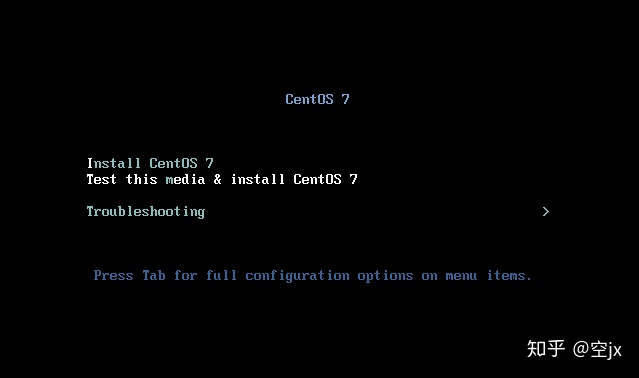
通过方向键选择:install centos 7
回车
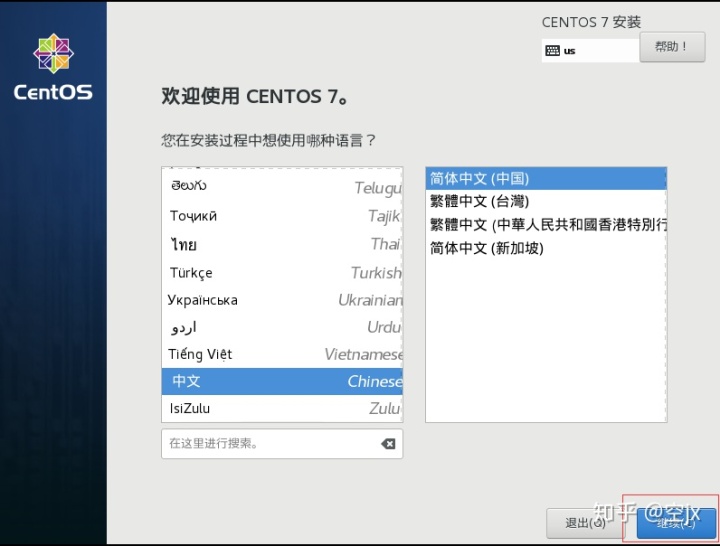
选择语言,这里我选择的是简体中文(本人英文太差,O(∩_∩)O哈哈~),建议选择英文.。点击继续。
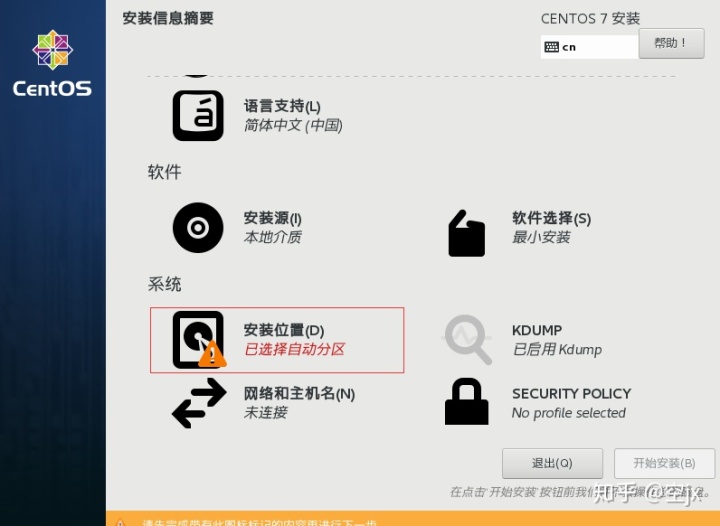
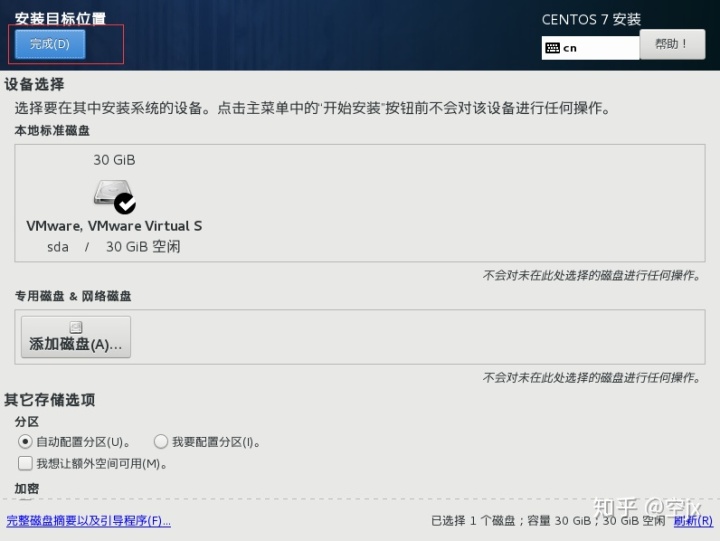
选择安装位置,这里测试环境我选择自动分区,点击左上角完成按钮。
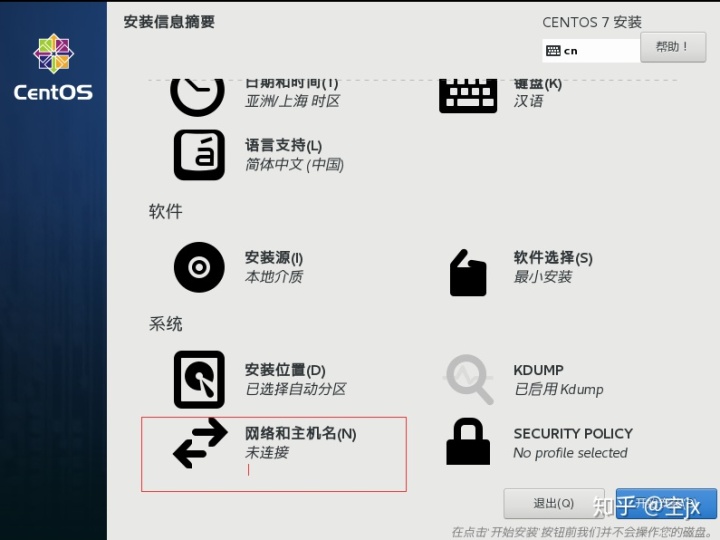
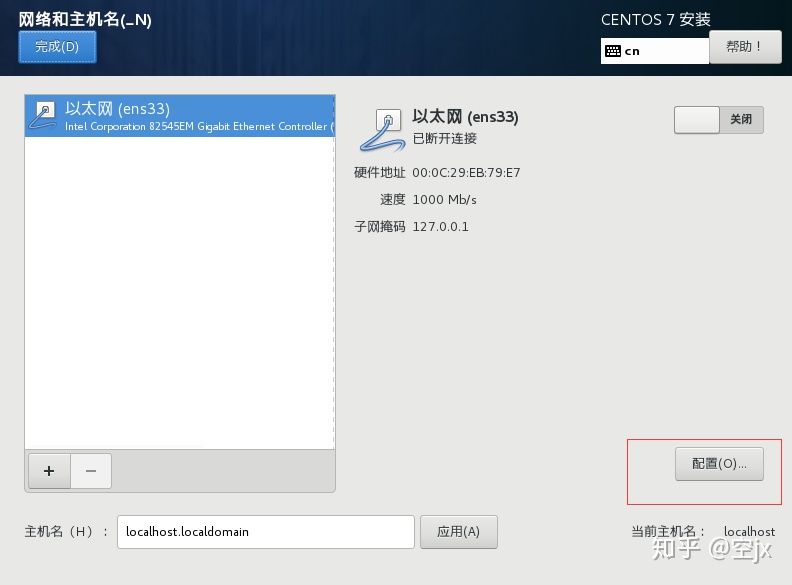
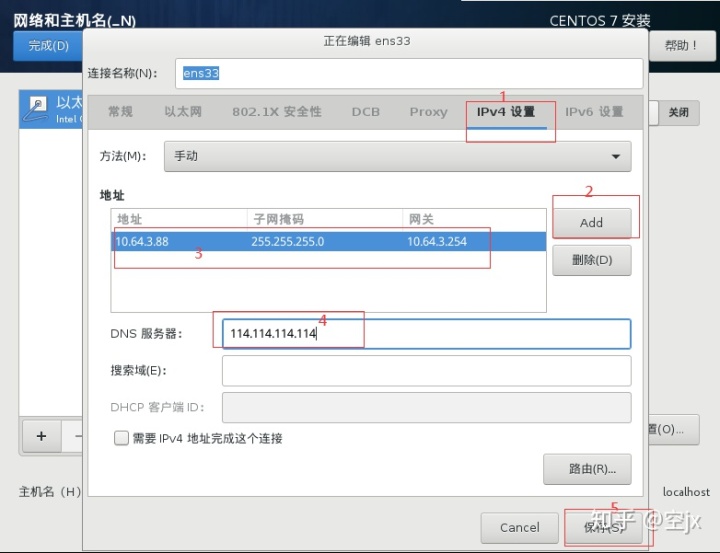
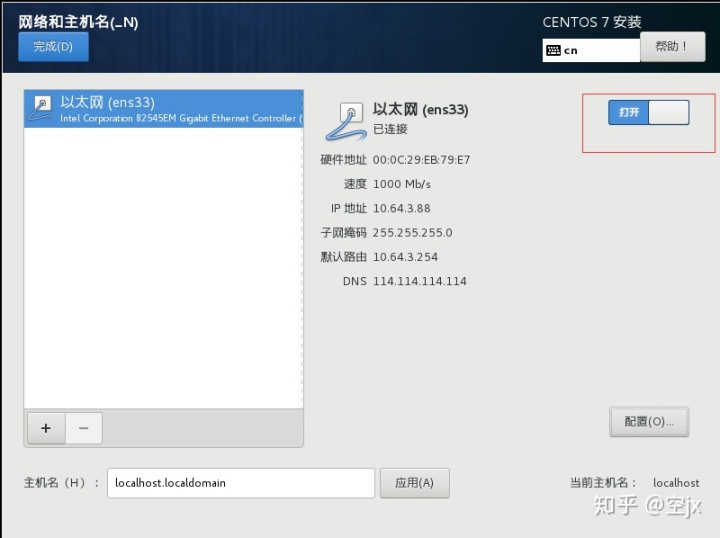
选择网络和主机名,点击配置按钮,IPV4标签,配置静态IP地址,子网掩码,网关,DNS。保存。在点击右上角打开网卡,左上角完成按钮。
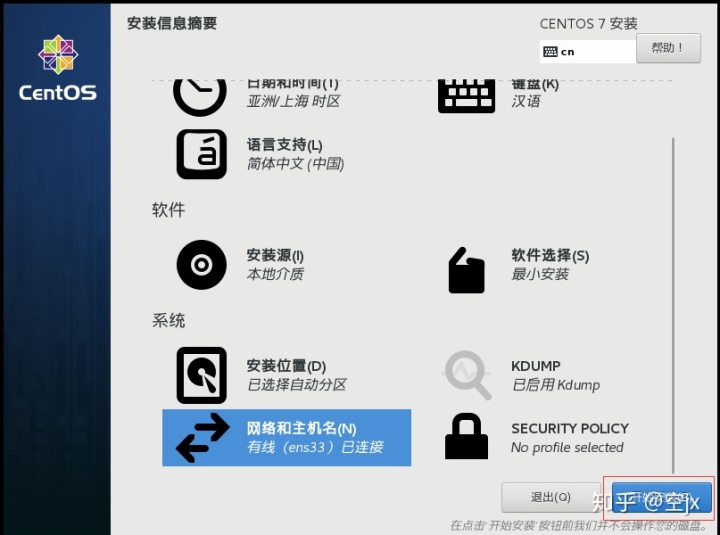
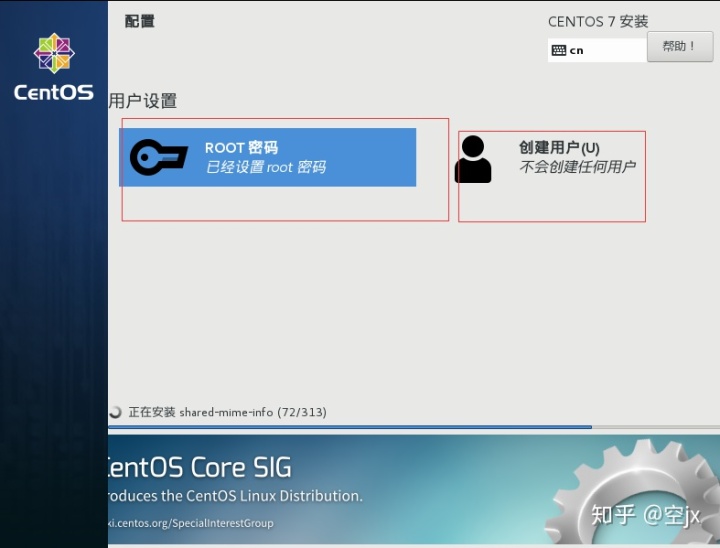
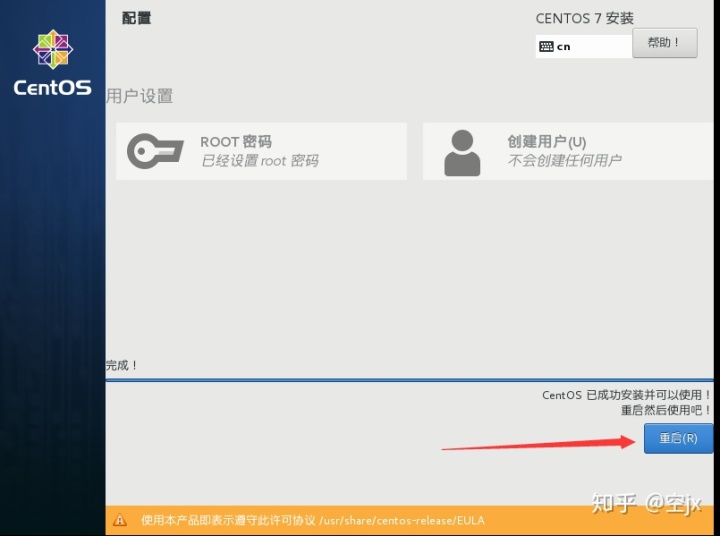
点击开始安装,并配置root用户密码,添加普通用户。
重启
安装完成
使用 Xshell连接。(其他SSH工具也可以)
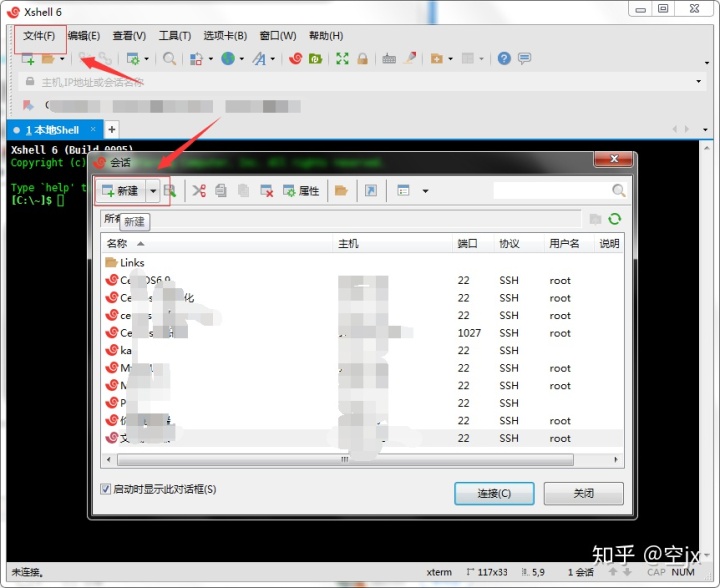
点击左上角文件,新建。
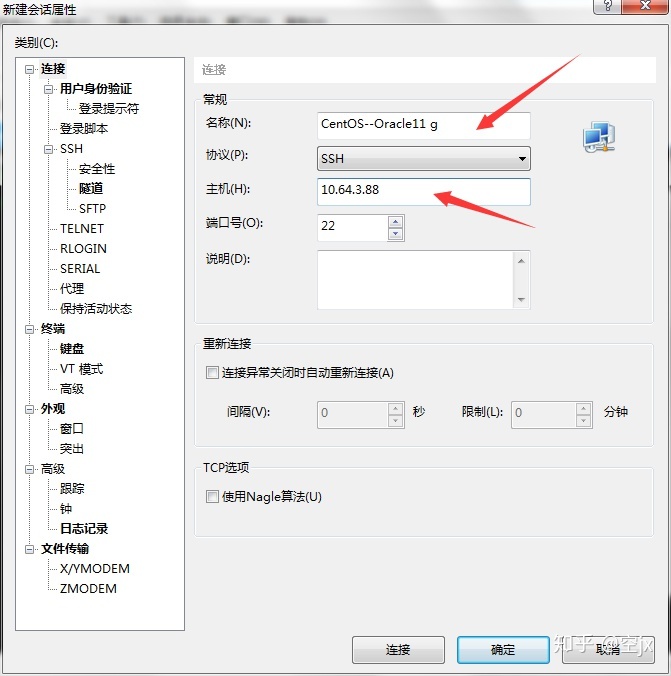
填写,名称,IP地址(之前我们安装系统配置的静态IP)
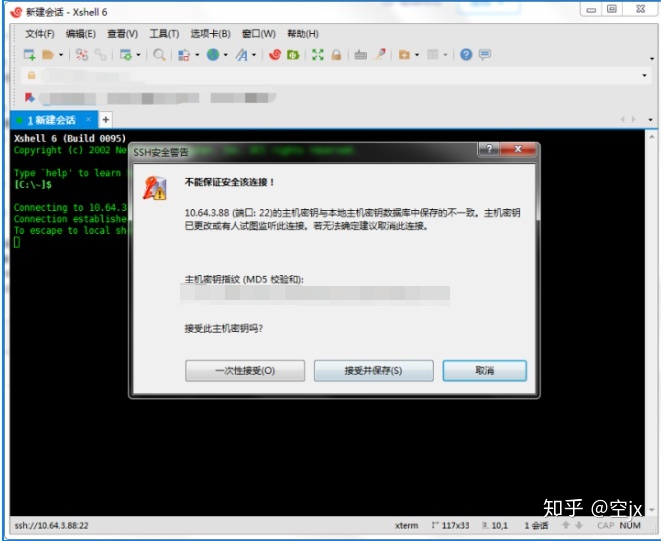
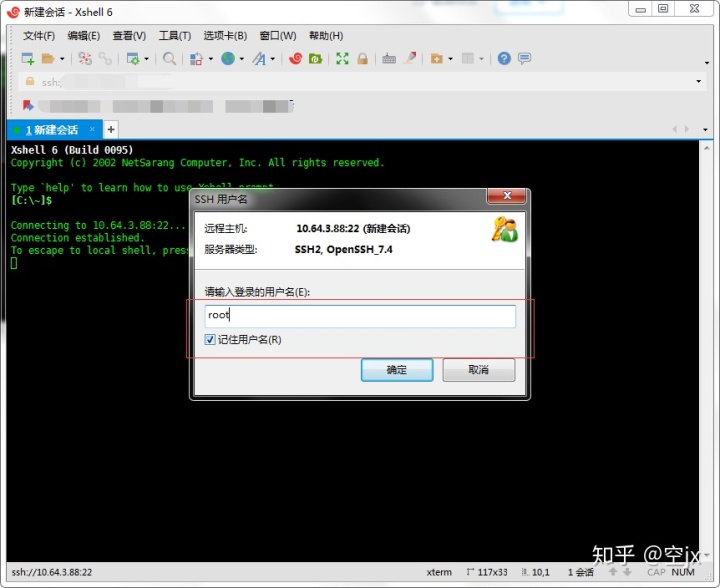
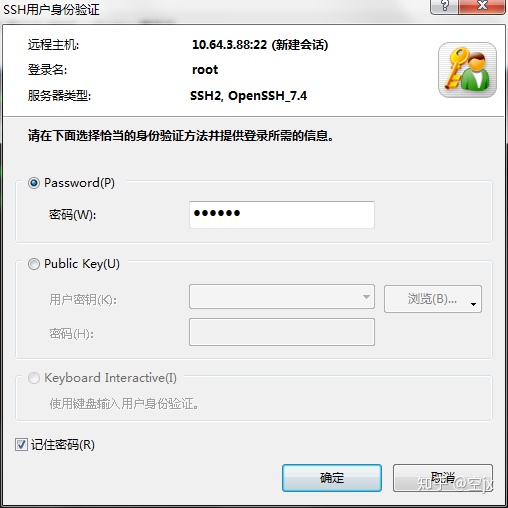
点击,接受并保存,输入用户名,密码确定。
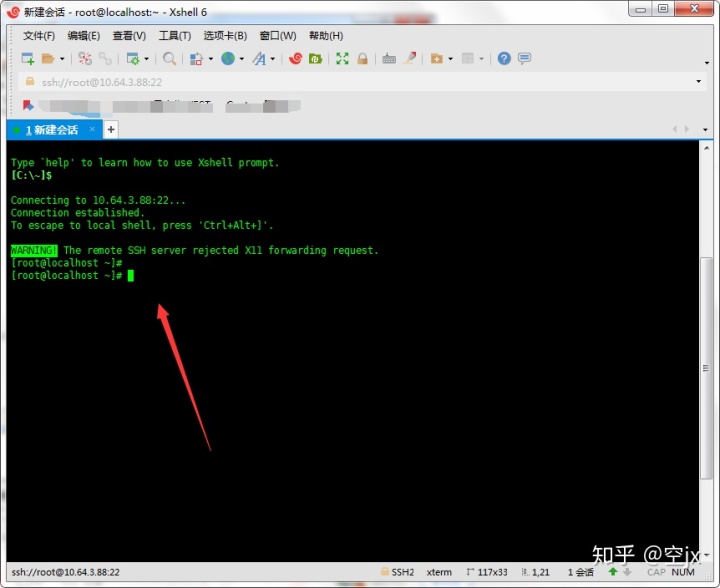
登录成功!
接下来我们安装几个必要的工具。
yum -y install vim
yum -y install unzip
yum -y install lrzsz
yum -y update先装这几个。
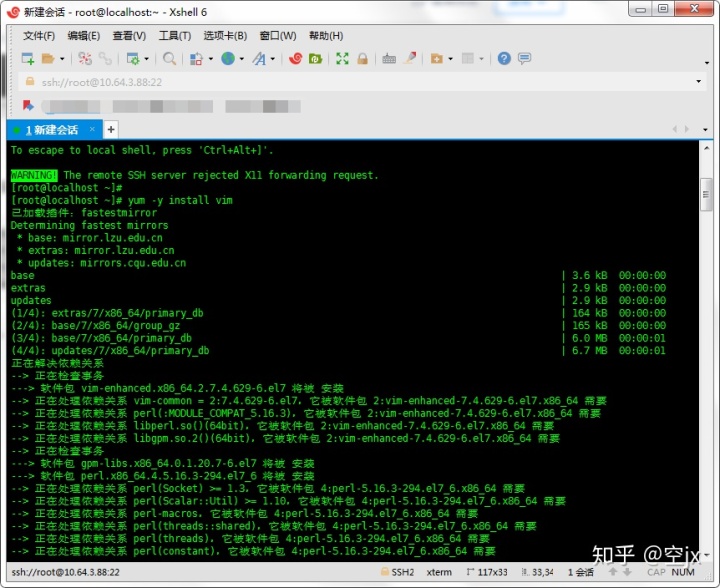
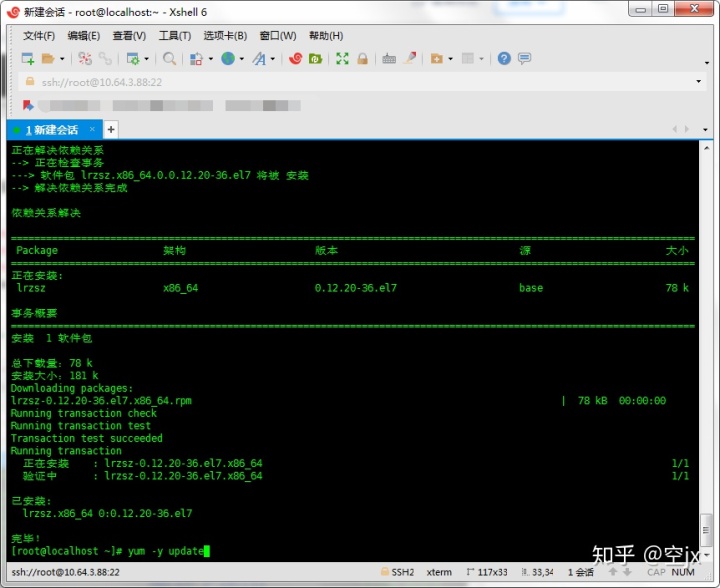
二、安装Oracle11GR2所需要的依赖包
我们准备以下软件
linux.x64_11gR2_database_1of2.zip (oracle官网下载)
linux.x64_11gR2_database_2of2.zip (oracle官网下载)
rlwrap-0.42.tar.gz
一键安装
yum -y install gcc gcc-c++ make binutils compat-libstdc++-33 elfutils-libelf elfutils-libelf-devel elfutils-libelf-devel-static glibc glibc-common glibc-devel ksh libaio libaio-devel libgcc libstdc++ libstdc++-devel numactl-devel sysstat unixODBC unixODBC-devel kernelheaders pdksh pcre-devel readline rlwrap这里我们采用一个个安装吧。
执行:yum -y install gcc
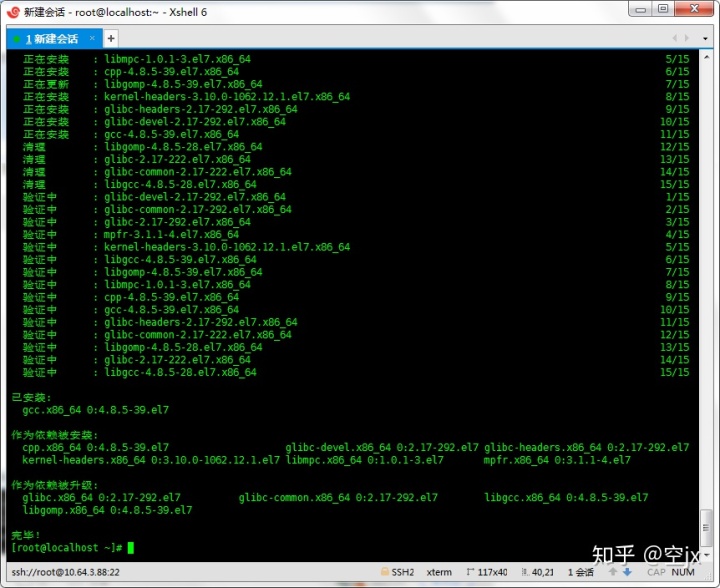
安装成功执行:yum -y install gcc-c++
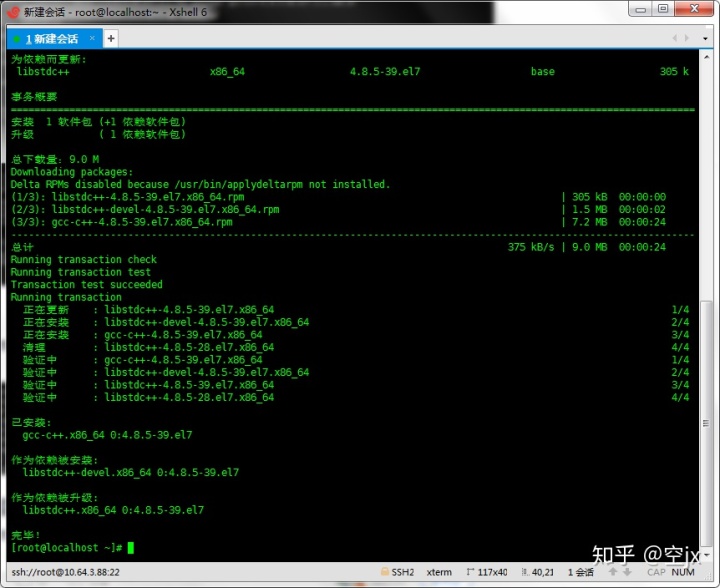
安装成功执行:yum -y install make
(系统已安装进行了更新)
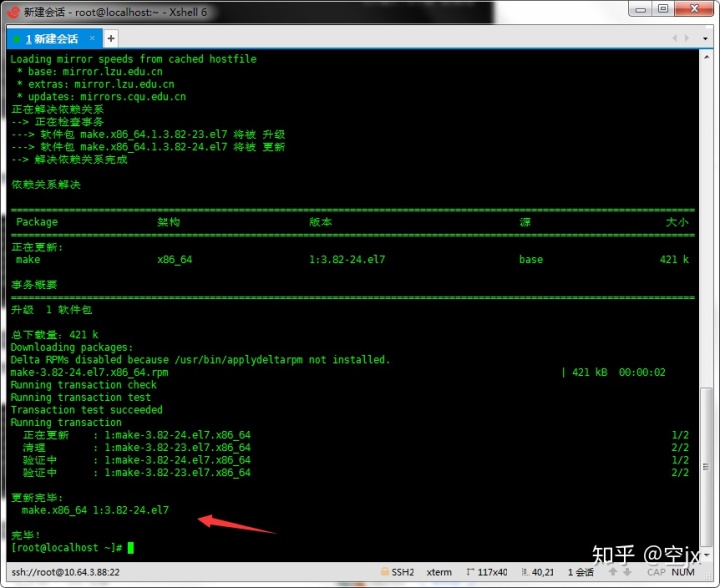
执行:yum -y install binutils
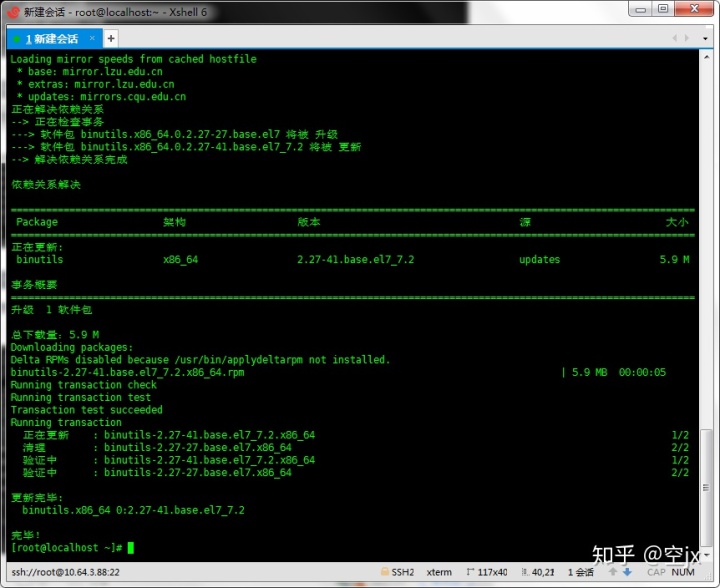
执行:yum -y install compat-libstdc++-33

安装成功执行:yum -y install elfutils-libelf

执行:yum -y install elfutils-libelf-devel
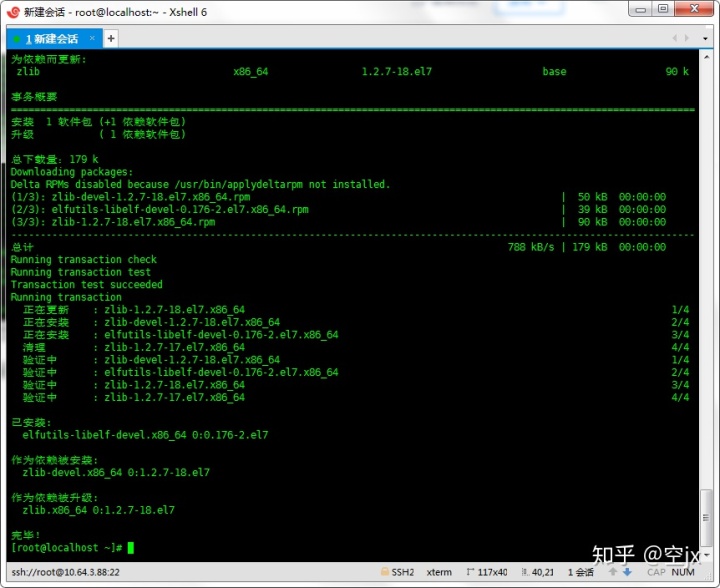
安装成功
执行:yum -y install elfutils-libelf-devel-static
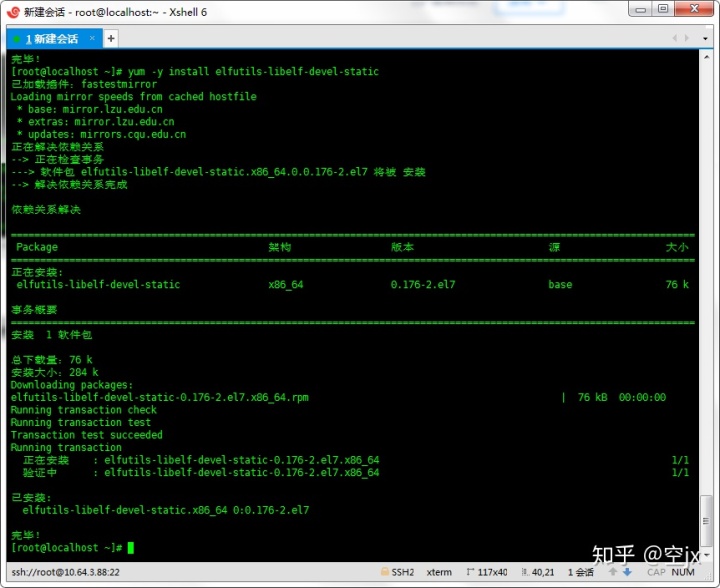
安装成功
执行:yum -y install glibc
系统已安装并是最新版本
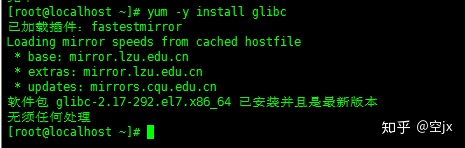
安装成功执行:yum -y install glibc-common
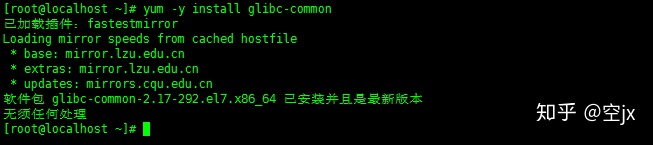
安装成功执行:yum -y install glibc-devel

安装成功执行:yum -y install ksh
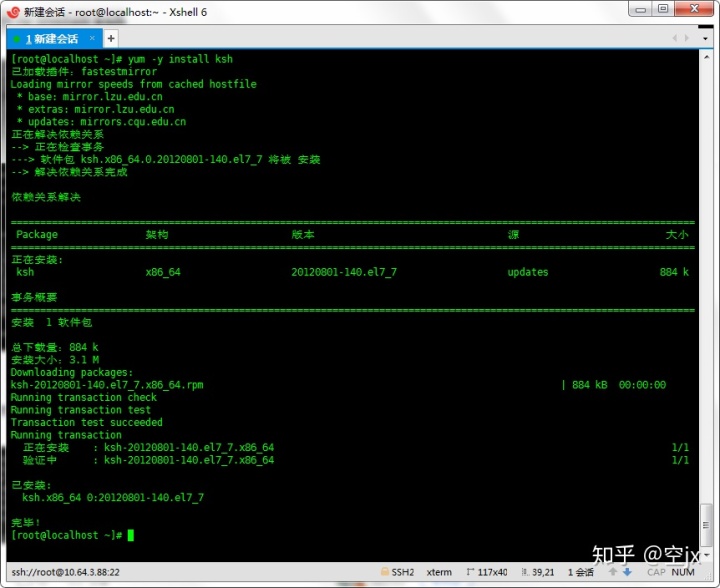
安装成功执行:yum -y install libaio

安装成功执行:yum -y install libaio-devel
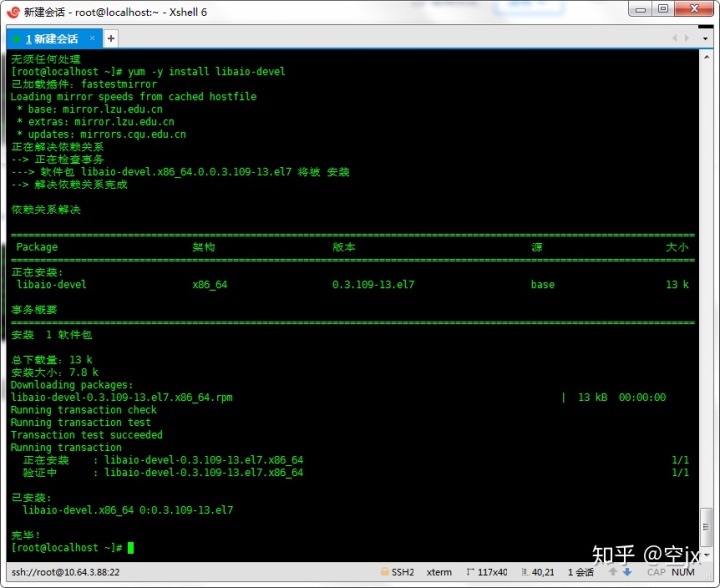
安装成功执行:yum -y install libgcc

安装成功执行:yum -y install libstdc++

安装成功执行:yum -y install libstdc++-devel

安装成功执行:yum -y install sysstat
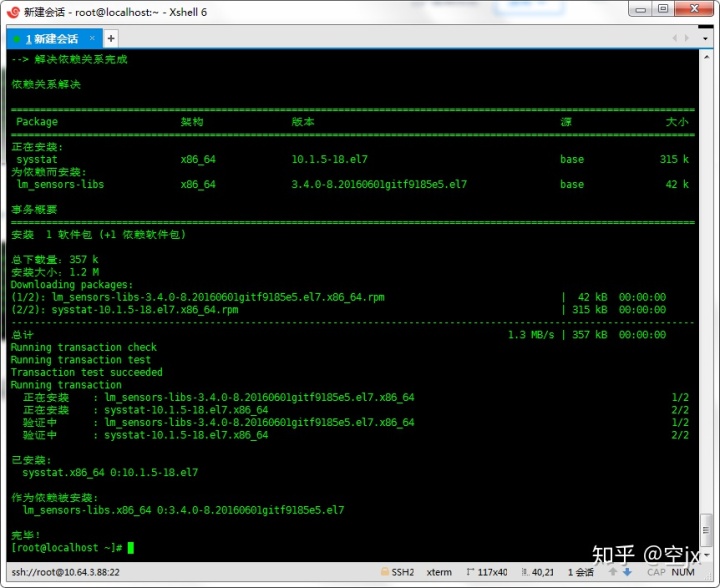
安装成功执行:yum -y install unixODBC
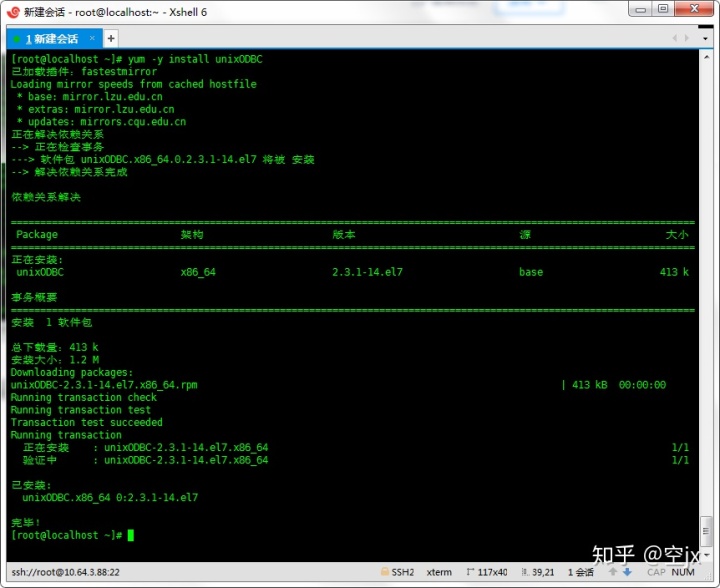
安装成功执行:yum -y install unixODBC-devel
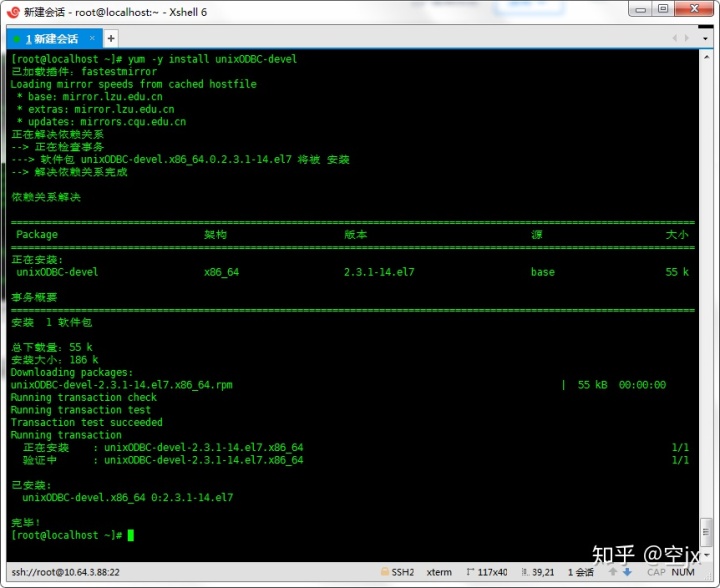
安装成功执行:yum -y install kernel-headers

安装成功执行:yum -y install pdksh

报错,pdksh是一个老包了,新的oracle都使用ksh包改执行:yum -y install ksh

安装成功执行:yum -y install pcre-devel
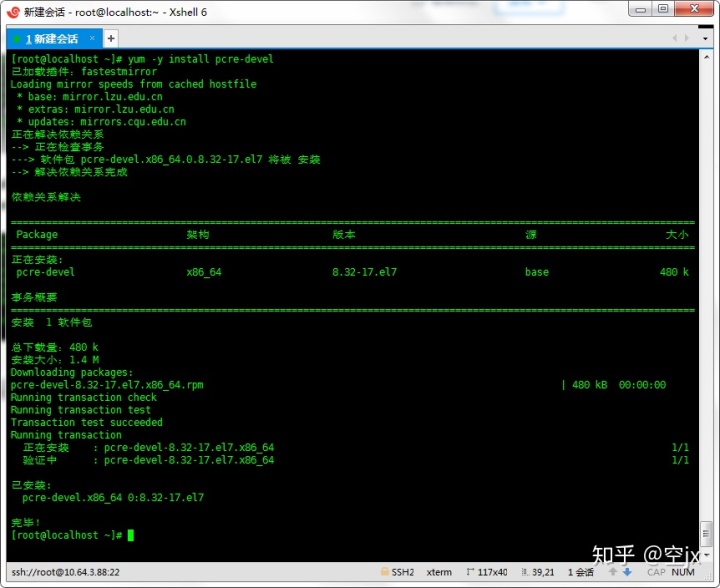
安装成功执行:yum -y install readline*
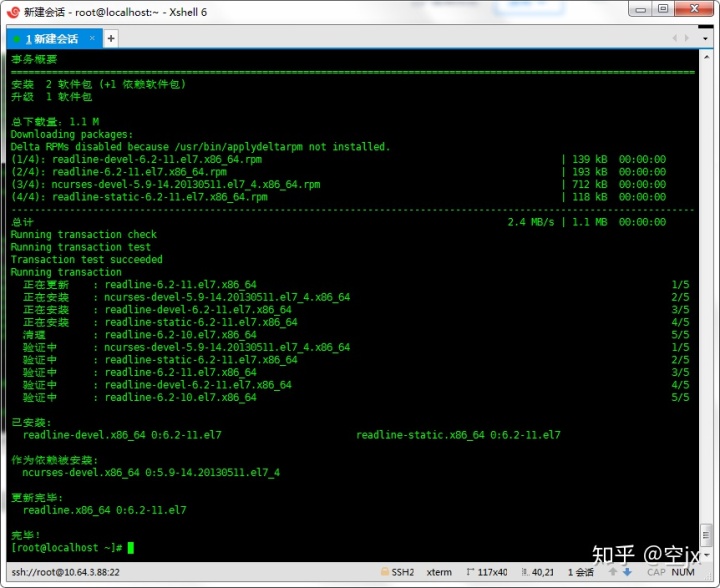
安装成功执行:yum -y install rlwrap

yum源里没有包;
之前我们准备了:rlwrap-0.42 就是
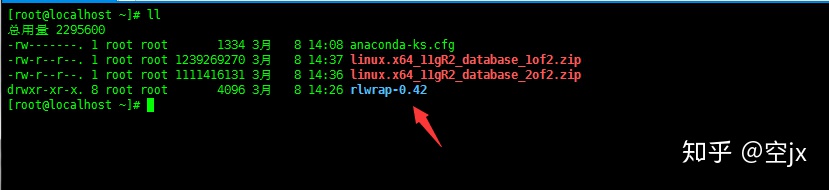
解压:tar -xvf rlwrap-0.42.tar.gz
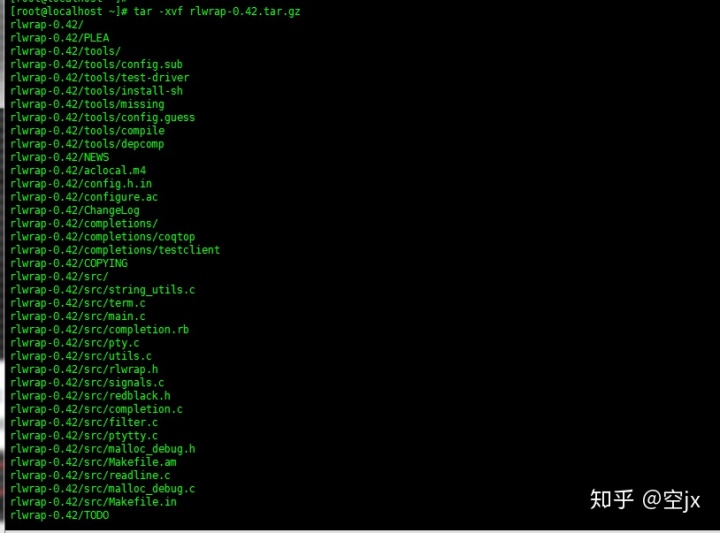
切换目录:cd rlwrap-0.42执行: ./configure
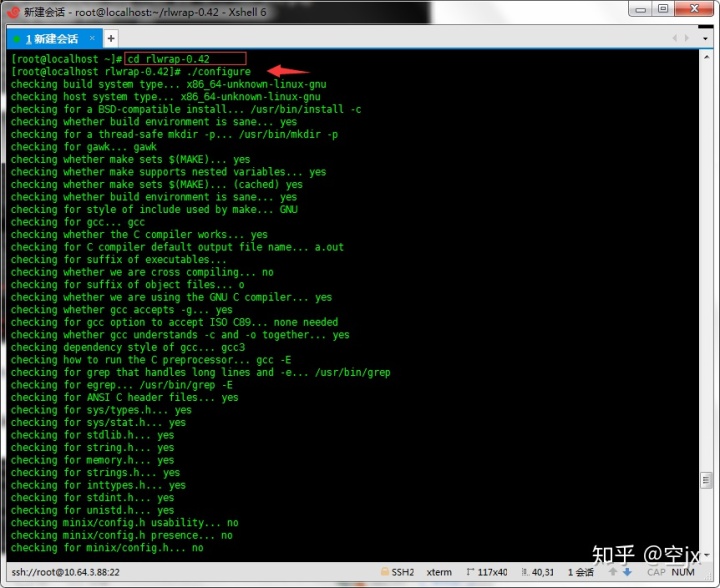
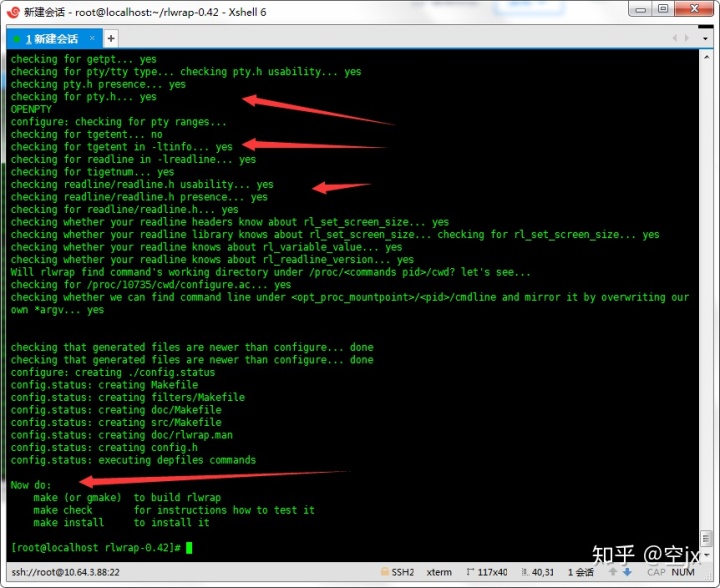
执行成功(如果有很多个no 以及结尾提示其他内容 则执行失败 根据提示找原因)
执行:make
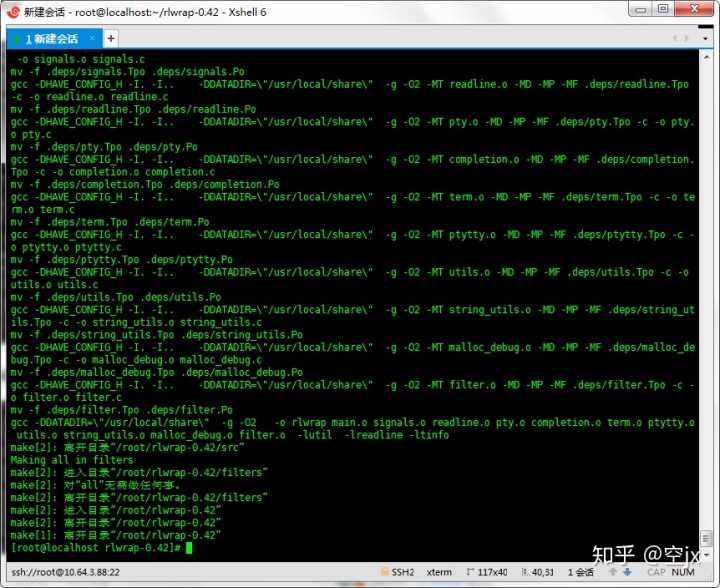
执行:make install
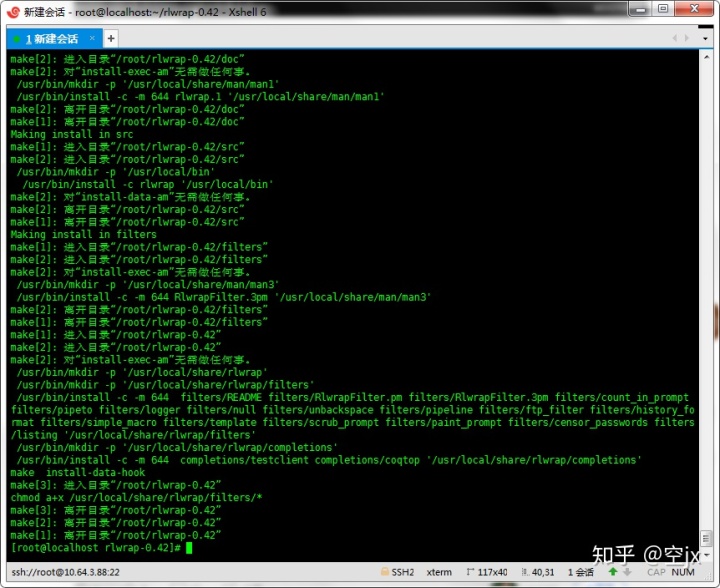
完成;
创建用户 组 及文件夹
创建用户组:groupadd oinstall
创建用户组:groupadd dba
创建用户并添加到用户组:useradd -g oinstall -G dba oracle
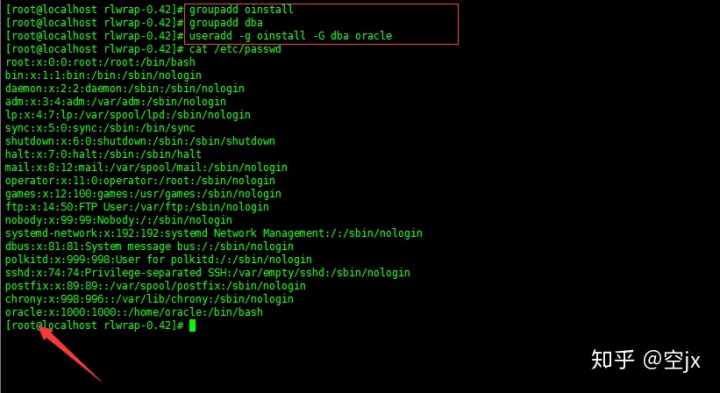
设置密码:echo "123456" | passwd --stdin oracle

创建安装目录及权限
mkdir -p /data/u01/app/oracle/product/11.2.0/dbhome_1
mkdir /data/u01/app/oracle/{oradata,inventory,fast_recovery_area}
chown -R oracle:oinstall /data/u01/app/oracle
chmod -R 775 /data/u01/app/oracle

三、静默安装Oracle11GR2数据库上传数据库安装包并解压
上传Oracle11G数据库安装包

创建一个目录存放安装包;
mkdir -p /data/u01/software
把安装包移过去
mv linux.x64_11gR2_database_1of2.zip /data/u01/software/
mv linux.x64_11gR2_database_2of2.zip /data/u01/software/
cd /data/u01/software

解压
unzip linux.x64_11gR2_database_1of2.zip
unzip linux.x64_11gR2_database_2of2.zip
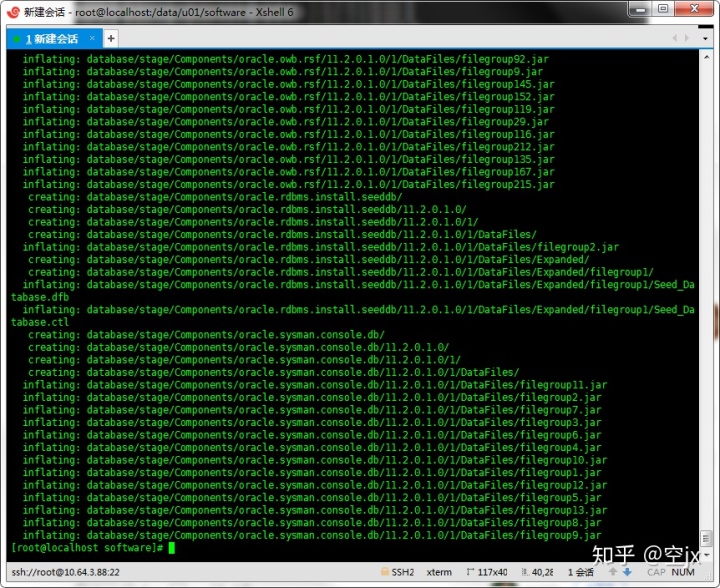
完成
四、修改配置文件
1、修改内核文件: vim /etc/sysctl.conf
按一次 "i"进入编辑模式
找到合适的位置
#添加内容:
fs.aio-max-nr = 1048576
fs.file-max = 6815744
kernel.shmall = 2097152
kernel.shmmax = 1073741824
kernel.shmmni = 4096
kernel.sem = 250 32000 100 128
net.ipv4.ip_local_port_range = 9000 65500
net.core.rmem_default = 262144
net.core.rmem_max = 4194304
net.core.wmem_default = 262144
net.core.wmem_max = 1048576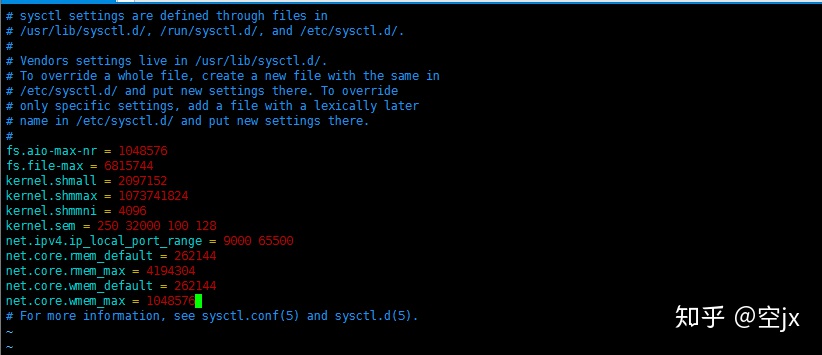
按 esc 键退出编辑模式;
输入 “:wq”退出并保存;
执行:sysctl -p
使配置文件生效;
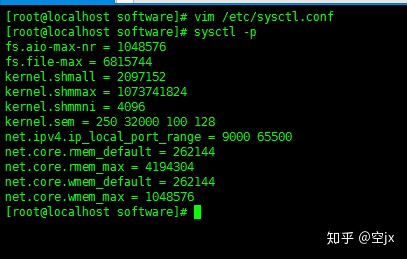
2.修改用户限制:vim /etc/security/limits.conf
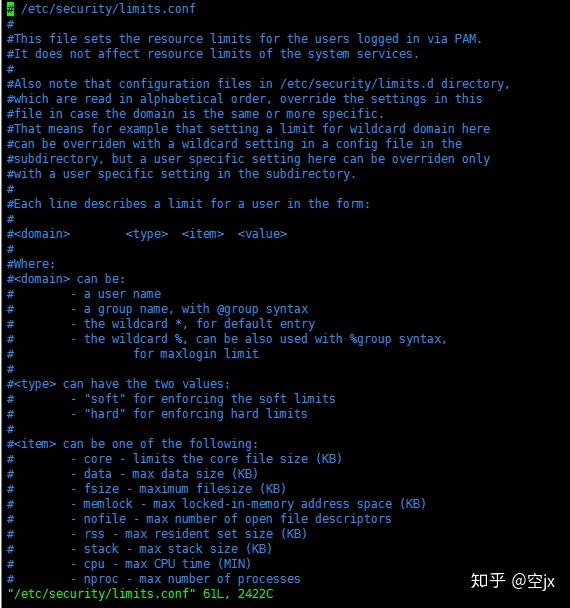
按一次 "i"进入编辑模式
找到合适的位置
#添加内容:
oracle soft nproc 2047
oracle hard nproc 16384
oracle soft nofile 1024
oracle hard nofile 65536
oracle soft stack 10240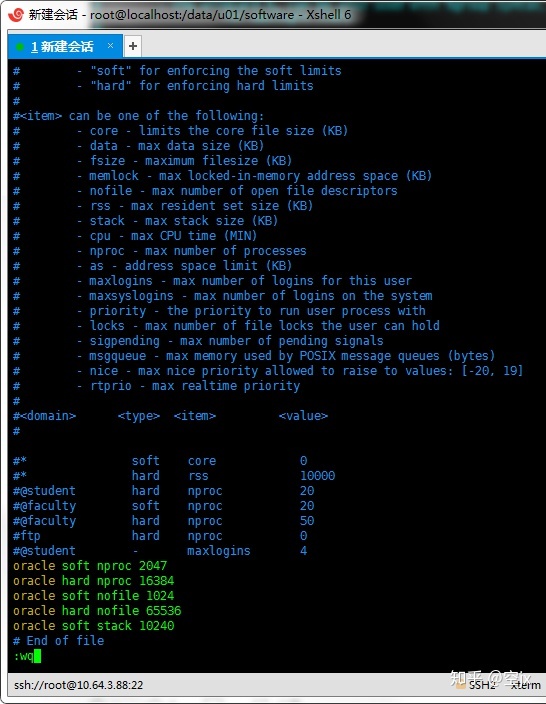
按 esc 键退出编辑模式;
输入 “:wq”退出并保存;
3.修改/etc/pam.d/login 文件:vim /etc/pam.d/login
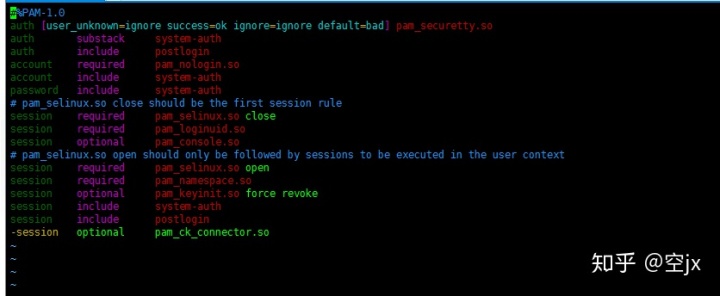
按一次 "i"进入编辑模式
找到合适的位置
#添加内容:
session required /lib64/security/pam_limits.so
session required pam_limits.so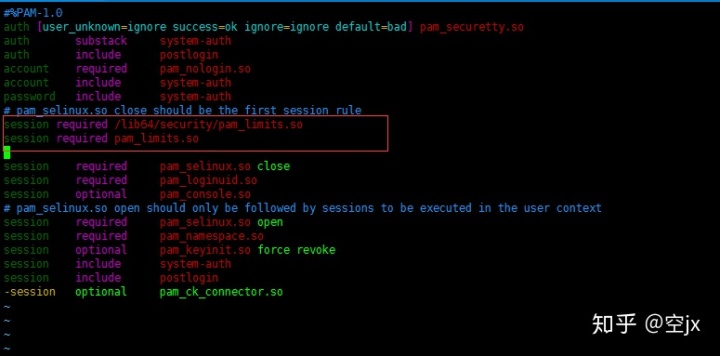
按 esc 键退出编辑模式;
输入 “:wq”退出并保存;
4.修改/etc/profile 文件:vim /etc/profile
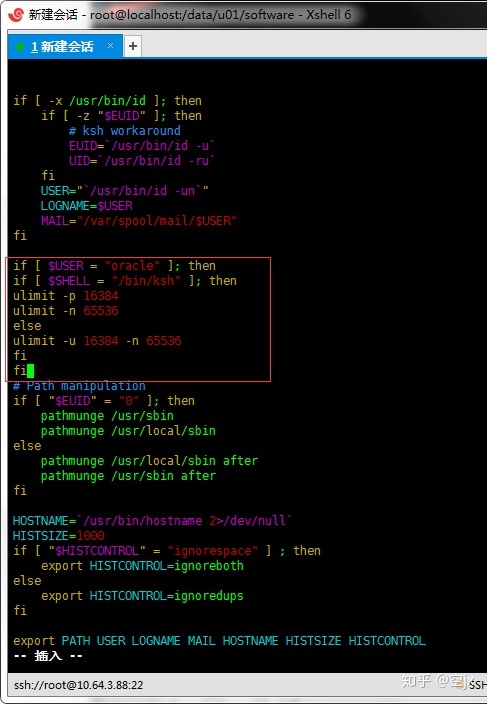
按一次 "i"进入编辑模式
找到合适的位置(}后或者IF前 或者#语句的上下;)
#添加内容:
if [ $USER = "oracle" ]; then
if [ $SHELL = "/bin/ksh" ]; then
ulimit -p 16384
ulimit -n 65536
else
ulimit -u 16384 -n 65536
fi
fi按 esc 键退出编辑模式;
输入 “:wq”退出并保存;
5.设置oracle 用户环境变量
先切换到oracle用户:su - oracle
编辑:vim .bash_profile
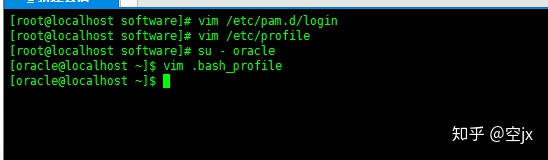
按一次 "i"进入编辑模式
找到合适的位置
#添加内容:
export ORACLE_BASE=/data/u01/app/oracle
export ORACLE_HOME=/data/u01/app/oracle/product/11.2.0/dbhome_1
export ORACLE_SID=orcl
export ORACLE_UNQNAME=$ORACLE_SID
export PATH=$ORACLE_HOME/bin:$PATH
export NLS_LANG=american_america.AL32UTF8
alias sqlplus='rlwrap sqlplus'
alias rman='rlwrap rman'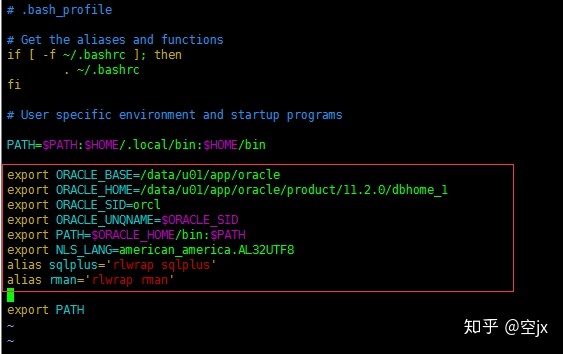
按 esc 键退出编辑模式;
输入 “:wq”退出并保存;
执行:source .bash_profile
使变量马上生效;
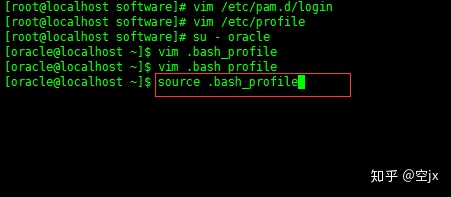
6、修改静默安装响应文件
拷贝备份一份响应文件:cp -R /data/u01/software/database/response/ .
cd response/
执行:vim db_install.rsp
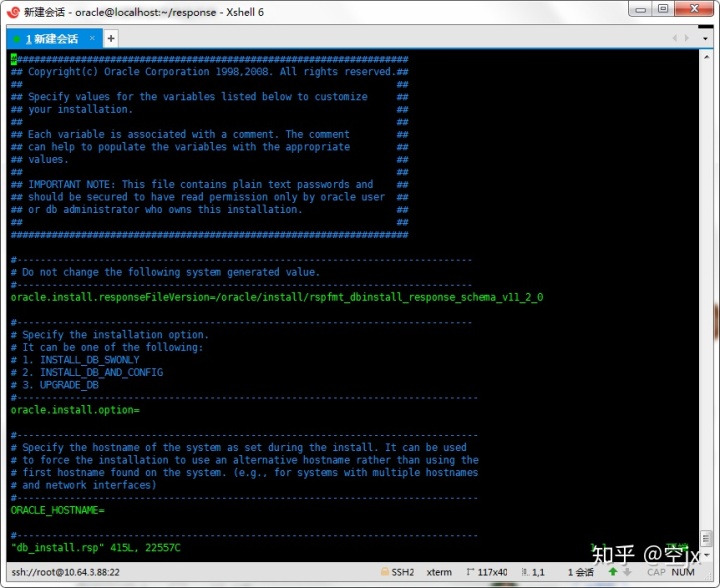
修改内容:
oracle.install.option=INSTALL_DB_SWONLY
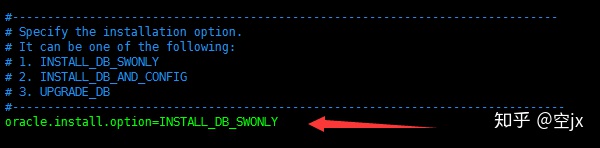
ORACLE_HOSTNAME=自己的主机名
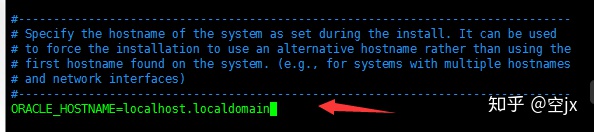
UNIX_GROUP_NAME=oinstall
INVENTORY_LOCATION=/data/u01/app/oracle/inventory
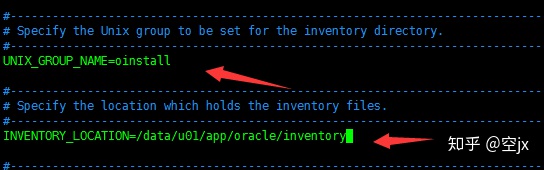
SELECTED_LANGUAGES=en,zh_CN
ORACLE_HOME=/data/u01/app/oracle/product/11.2.0/dbhome_1
ORACLE_BASE=/data/u01/app/oracle
oracle.install.db.InstallEdition=EE
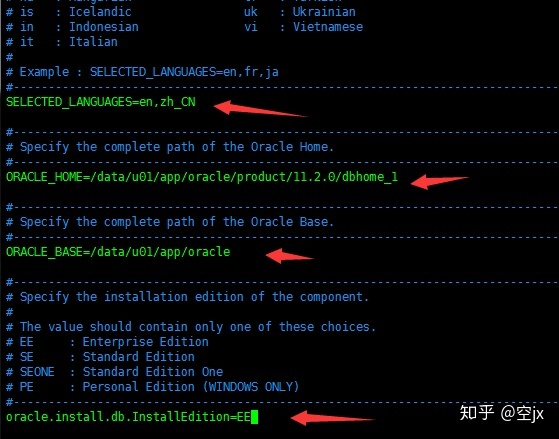
oracle.install.db.DBA_GROUP=dba
oracle.install.db.OPER_GROUP=dba
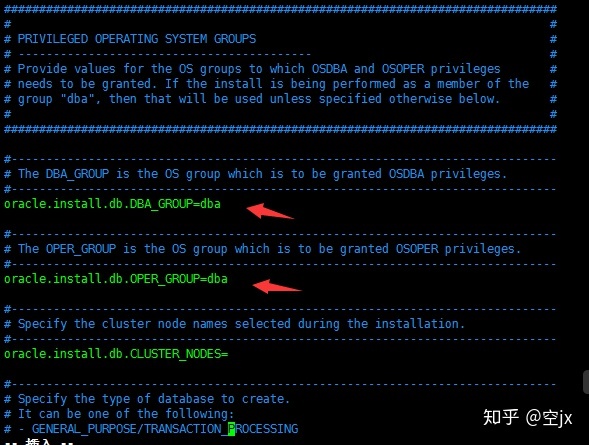
DECLINE_SECURITY_UPDATES=true
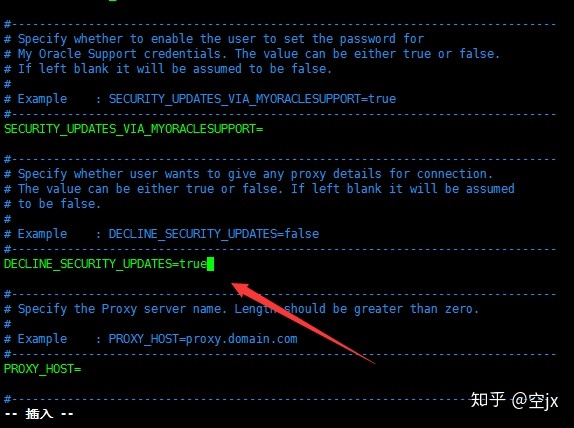
按 esc 键退出编辑模式;
输入 “:wq”退出并保存;
切换到解压的安装包目录:cd /data/u01/software/database/
执行:./runInstaller -silent -responseFile /home/oracle/response/db_install.rsp -ignorePrereq
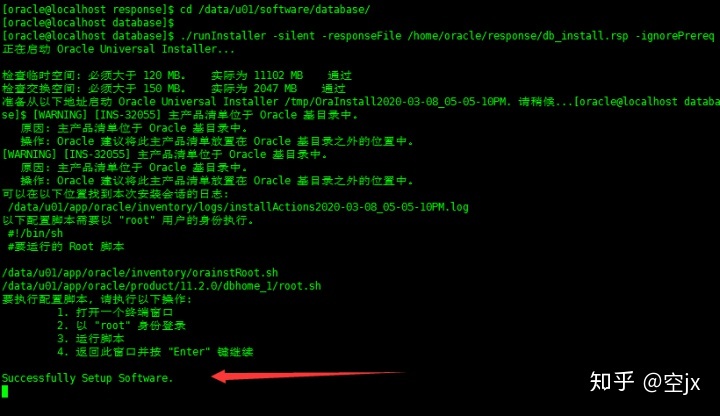
安装完成
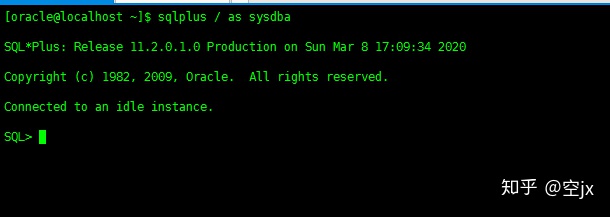
五、创建一个数据库实例;
配置响应文件:vim /home/oracle/response/dbca.rsp
修改内容:
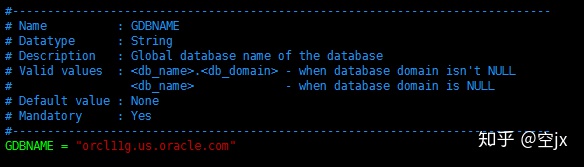
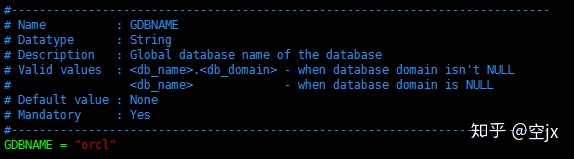
GDBNAME = "orcl"
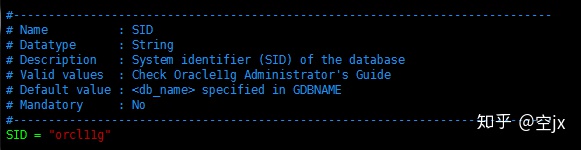
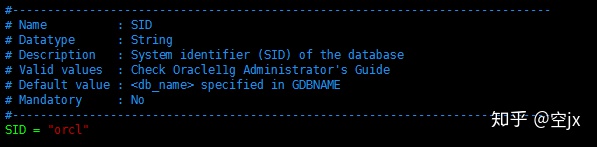
SID = "orcl"
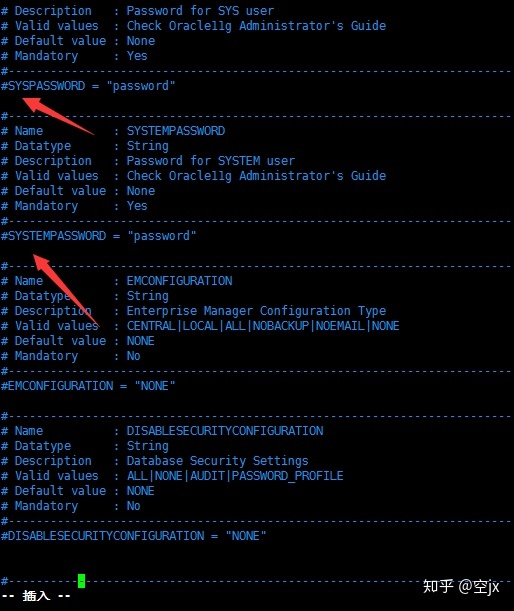
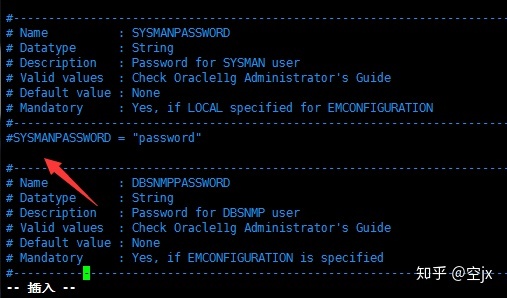
前面的 # 要删除,对应用户设置密码;
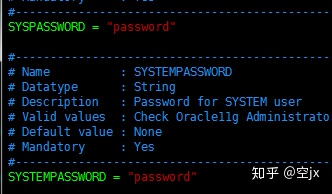
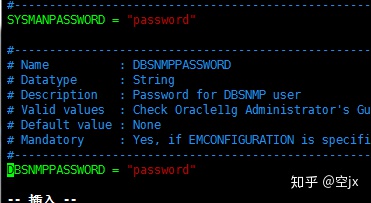
SYSPASSWORD = "输入密码"
SYSTEMPASSWORD = "输入密码"
SYSMANPASSWORD = "输入密码"
DBSNMPPASSWORD = "输入密码"
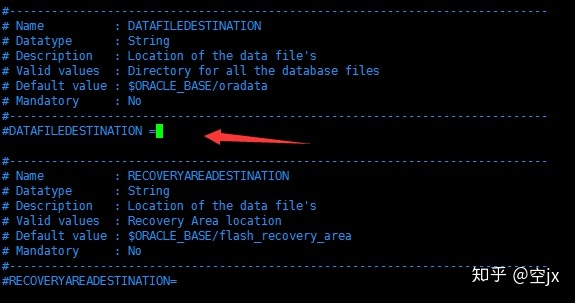
前面的 # 要删除,对应用户设置目录;
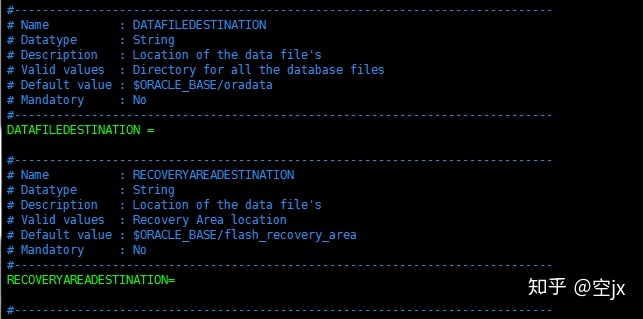
DATAFILEDESTINATION =/data/u01/app/oracle/oradata
RECOVERYAREADESTINATION=/data/u01/app/oracle/fast_recovery_area
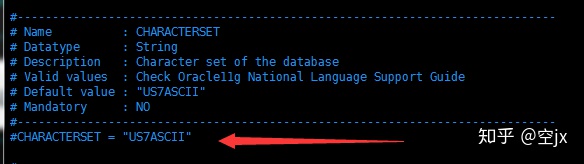
前面的 # 要删除,设置字符集(中国使用一般都要改);
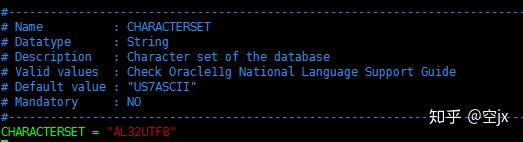
非常重要,设置字符集:CHARACTERSET = "AL32UTF8"
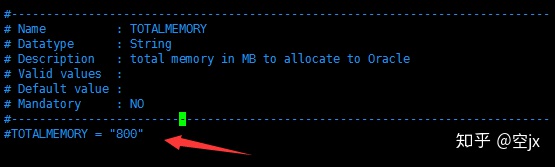
调大内存,一般1.5-2倍的物理内存大小
TOTALMEMORY = "2048"
:wq
检查配置egrep -v "(^#|^$)" /home/oracle/response/dbca.rsp
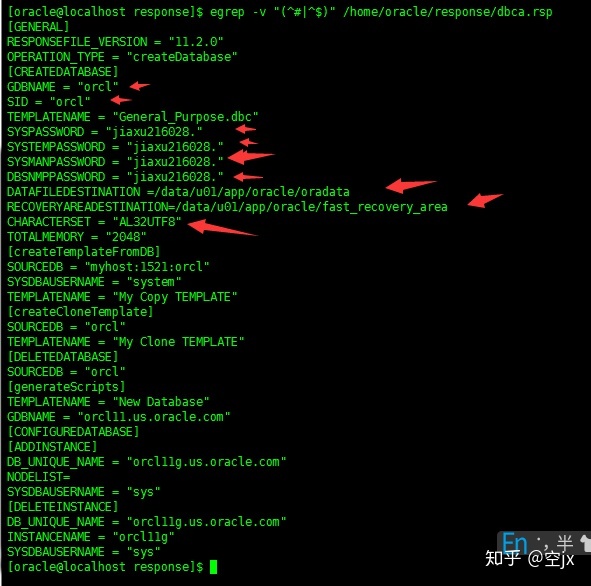
安装创建:dbca -silent -responseFile /home/oracle/response/dbca.rsp
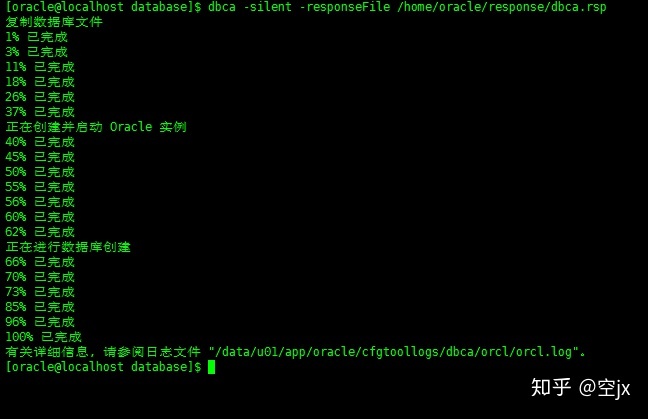
完成
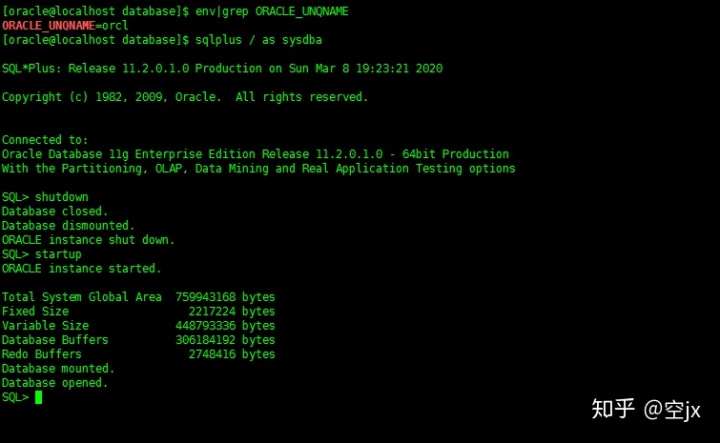
可以查看默认实例
env|grep ORACLE_UNQNAME
进入sqlplus 启动实例
startup
上图提示是实例已经起来了,无需再次启动。
可以shutdown后在startup
lsnrctl start 启动侦听器
lsnrctl status 查看侦听器状态
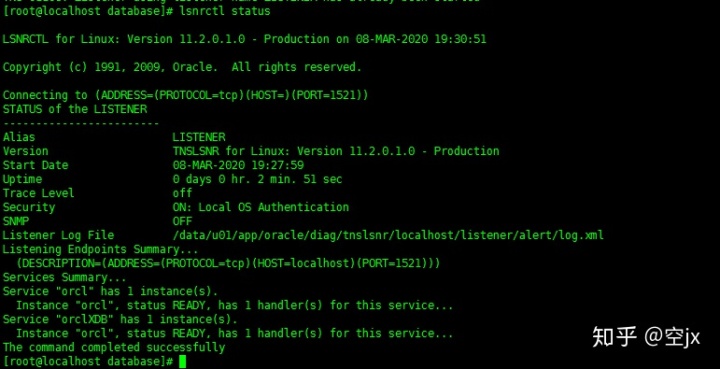
连接测试
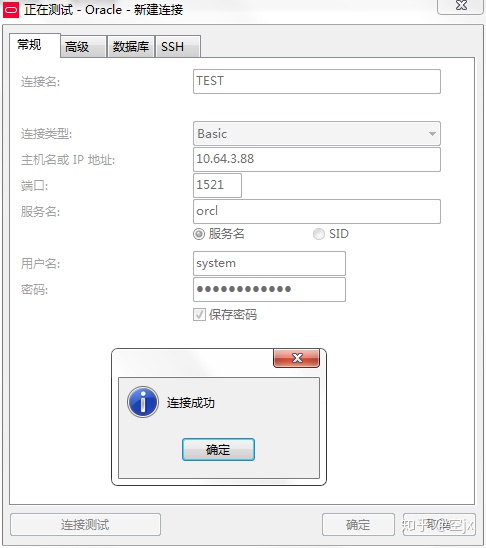




















 8861
8861











 被折叠的 条评论
为什么被折叠?
被折叠的 条评论
为什么被折叠?








